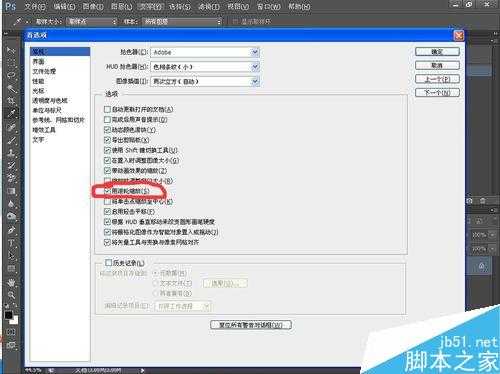今天小编为大家分享PS制作漂亮的眨眼睛图片方法,教程制作出来的效果很漂亮,难度不是很大,推荐过来,来看看吧!
方法/步骤
1、首先,我们打开PS软件,在文件-打开-中找到想要编辑的图片,这里我们找到一张网上的图片,为大家演示如何做一张会眨眼睛的动图,这里我们要用到的工具有仿制图章、时间轴等。
2、打开图片后我们将图片放大这里我们可以用鼠标滚轮操作,如果你的鼠标滚轮没有反应的话到-编辑-首选项-常规,点击后如图所示出现新的对话框,然后勾选划线区域,鼠标滚轮就可以实现放大缩小功能。
3、复制原图层快捷键Ctrl+J,然后我们将鼠标来到工具栏选择仿制图章工具然后将工具大小调小,然后再眼皮附近按住Alt键进行样本点选择,选择尽量贴近要变化的区域,然后进行涂抹将眼睛用皮肤覆盖住。
4、这个效果有点不自然我们给他补一个眼线,那么我们就要来到工具栏找到加深工具,进行调整,加深工具位置如图所示。这是我们有了两张图片,一张睁眼一张闭眼的。
5、然后我们将鼠标来到工具栏找到窗口在其中选择时间轴,选择创建帧动画,然后我们将图层拖到时间轴工作区,然后点击复制我们就得到两个照片但是都是闭眼睛的这是我们来到图层工作区关闭闭眼的图层发现第二张照片变成睁眼睛的。在照片小面可以调节每张照片的时间调到0.5秒和重复次数调整到永远。保存时要选择储存web所用格式然后选择gif格式。
注意事项
保存时要选择储存web所用格式
以上就是PS制作漂亮的眨眼睛图片方法介绍,操作很简单的,大家学会了吗?希望这篇文章能对大家有所帮助!
PS,眨眼睛图片
RTX 5090要首发 性能要翻倍!三星展示GDDR7显存
三星在GTC上展示了专为下一代游戏GPU设计的GDDR7内存。
首次推出的GDDR7内存模块密度为16GB,每个模块容量为2GB。其速度预设为32 Gbps(PAM3),但也可以降至28 Gbps,以提高产量和初始阶段的整体性能和成本效益。
据三星表示,GDDR7内存的能效将提高20%,同时工作电压仅为1.1V,低于标准的1.2V。通过采用更新的封装材料和优化的电路设计,使得在高速运行时的发热量降低,GDDR7的热阻比GDDR6降低了70%。
更新日志
- 小骆驼-《草原狼2(蓝光CD)》[原抓WAV+CUE]
- 群星《欢迎来到我身边 电影原声专辑》[320K/MP3][105.02MB]
- 群星《欢迎来到我身边 电影原声专辑》[FLAC/分轨][480.9MB]
- 雷婷《梦里蓝天HQⅡ》 2023头版限量编号低速原抓[WAV+CUE][463M]
- 群星《2024好听新歌42》AI调整音效【WAV分轨】
- 王思雨-《思念陪着鸿雁飞》WAV
- 王思雨《喜马拉雅HQ》头版限量编号[WAV+CUE]
- 李健《无时无刻》[WAV+CUE][590M]
- 陈奕迅《酝酿》[WAV分轨][502M]
- 卓依婷《化蝶》2CD[WAV+CUE][1.1G]
- 群星《吉他王(黑胶CD)》[WAV+CUE]
- 齐秦《穿乐(穿越)》[WAV+CUE]
- 发烧珍品《数位CD音响测试-动向效果(九)》【WAV+CUE】
- 邝美云《邝美云精装歌集》[DSF][1.6G]
- 吕方《爱一回伤一回》[WAV+CUE][454M]